Transações
Pesquisar transações
Ao acessar a aba Pesquisar Transações:
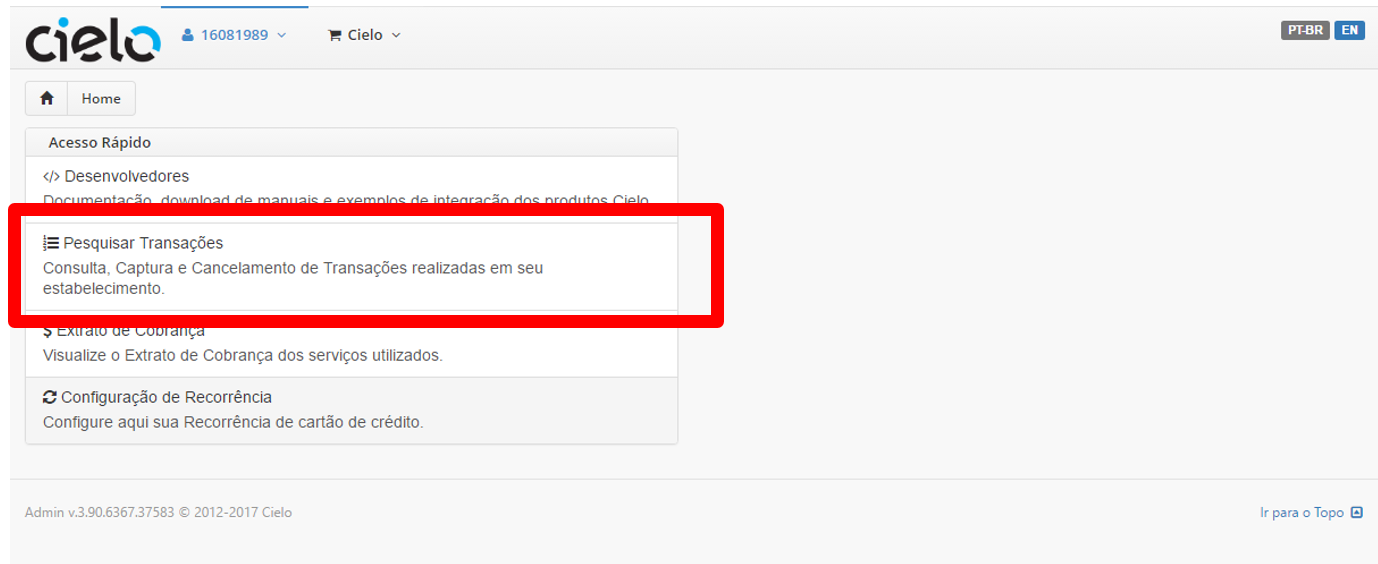
Você será direcionado para a tela de pesquisa de transações:
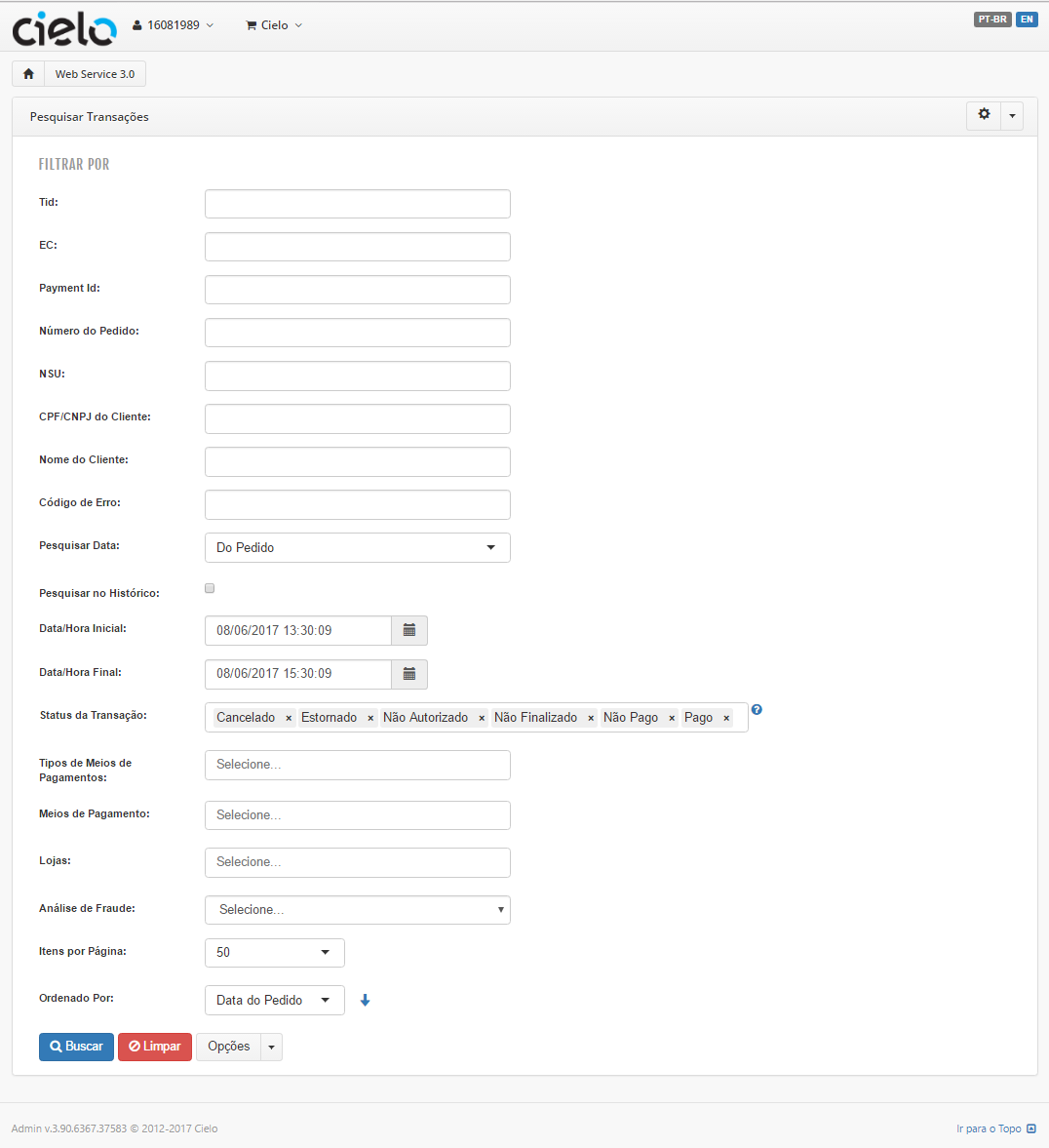
Essa tela permite buscar todas as transações realizadas com sucesso na API E-commerce Cielo e realizar a captura ou cancelamento de transações.
É possível filtrar o resultado das pesquisas usando os seguintes campos:
FILTROS | DESCRIÇÃO |
|---|---|
| Identificador da transação Cielo. Retornado via response e disponível no site Cielo. |
| Número da afiliação Cielo. |
| Identificador da transação e-commerce. |
| Número do pedido enviado pelo lojista. |
| Identificação da autorização. Enviado via response. |
| Código retornado caso uma transação gere um erro. |
| Grupo de meios de pagamento como Boletos ou cartão de crédito. Não diferencia bandeira ou banco. |
| Meio de pagamento especifico usado na transação (EX: Boleto Bradesco). |
| Status de antifraude da transação no momento da pesquisa. |
|
|
Os filtros podem ser combinados para realizar uma pesquisa personalizada.
No site, é possível pesquisar transações dos últimos 12 meses.
Capturando e cancelando transações
No portal Cielo é possível realizar a captura ou cancelamento de transações. Ao identificar a transação que deseje cancelar ou capturar:

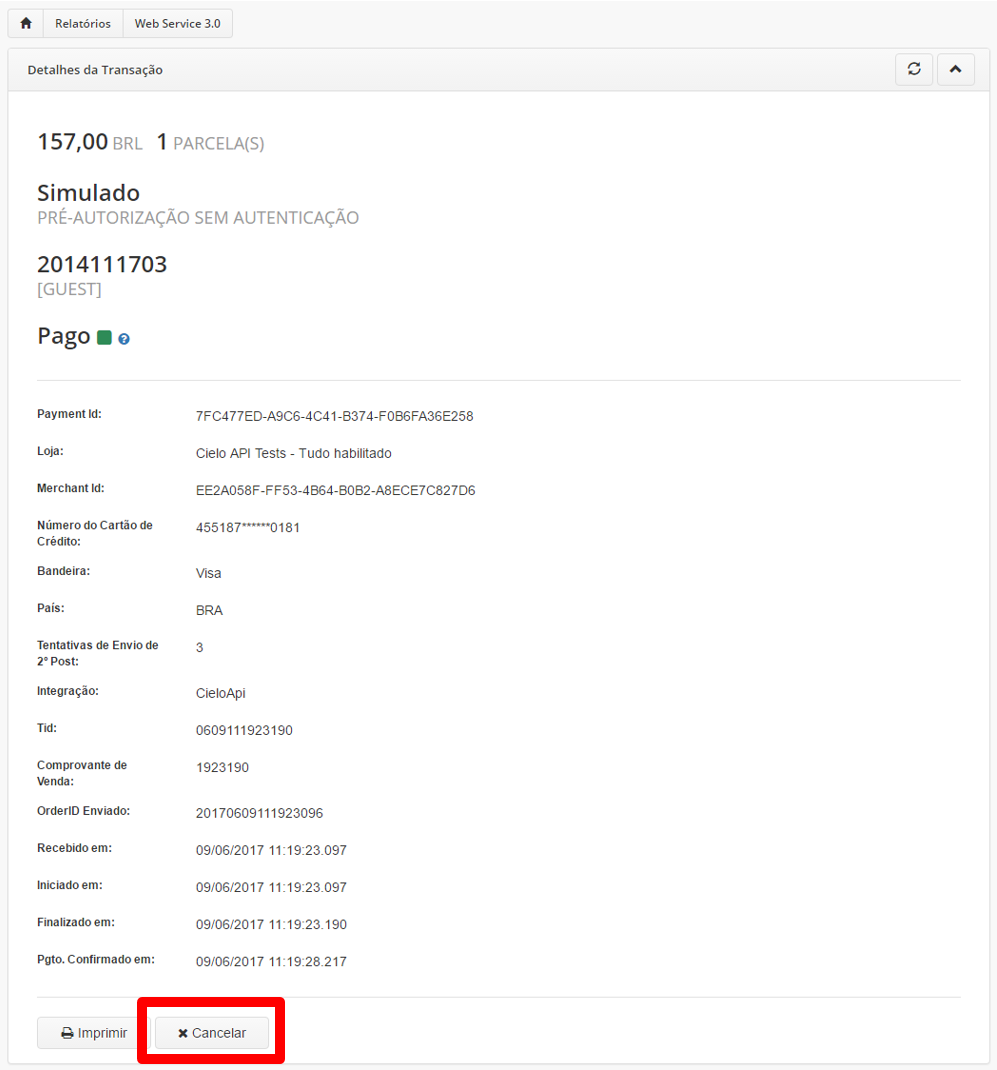
Basta realizar o cancelamento ou a captura (o botão apresentado depende do status da transação no momento de exibição).
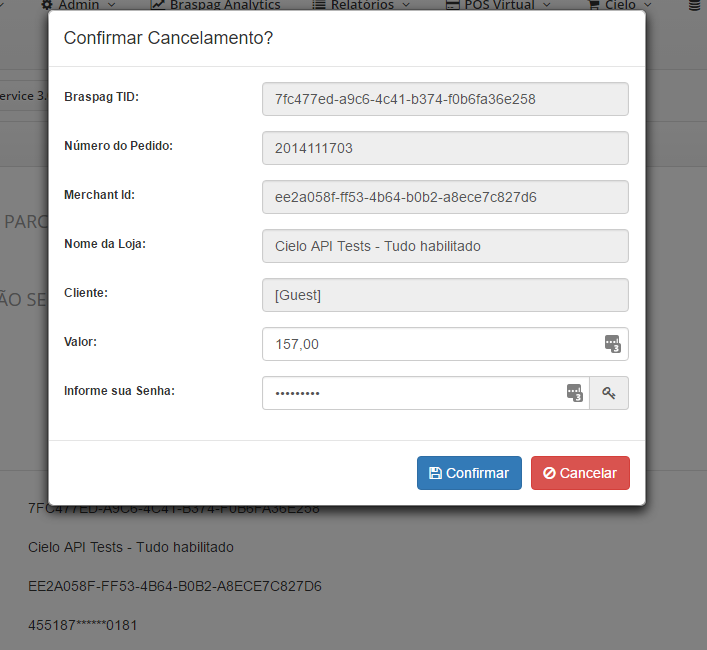
Confirme o valor a ser capturado ou cancelado.
Obs: Alterar o valor no menu acima, define o comportamento do Cancelamento/Captura Parcial.
Updated 8 days ago